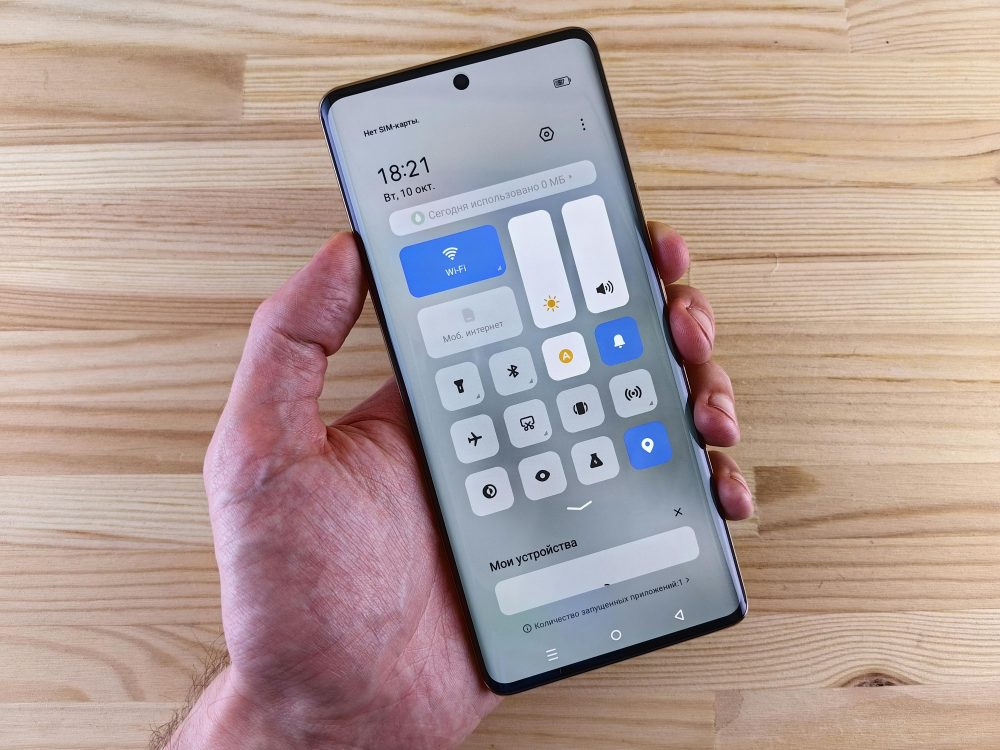手機跨區 App 下載全攻略:區域切換與支付方法指南
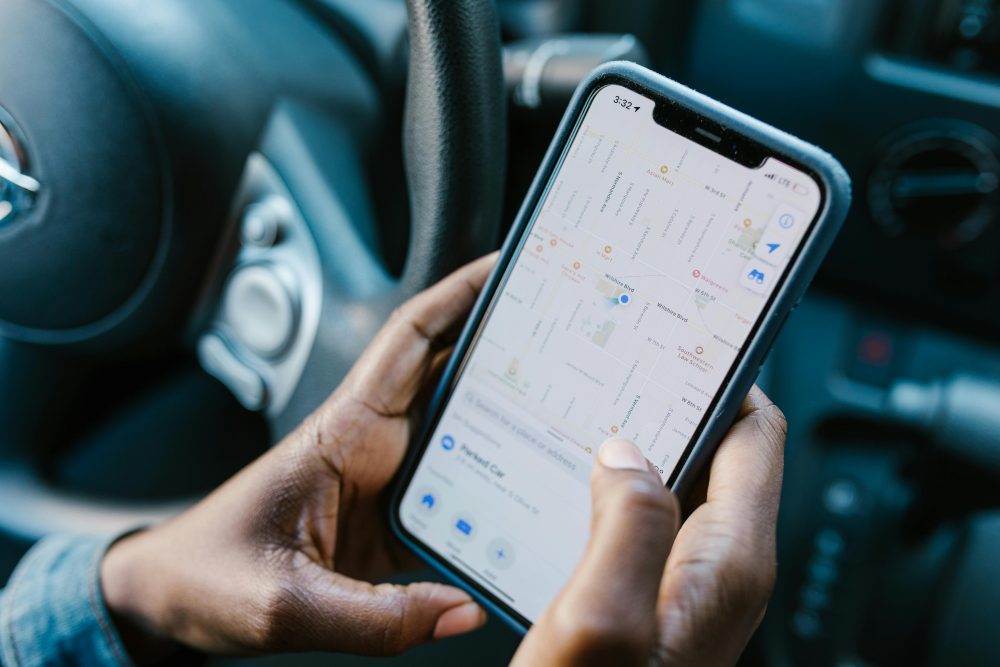
你有沒有遇過想下載一個App,卻因為所在地區不對,就被App商店擋在外頭?這就是手機跨區下載的常見困擾。Apple App Store 和 Google Play 等平台,會根據你的帳戶地區設定,限制某些應用只在特定國家或地區提供。這樣一來,用戶就錯過了許多全球獨家內容,比如日本限定遊戲或歐美專屬服務。
跨區下載App,簡單說,就是讓你突破這些區域限制,輕鬆取得世界各地的應用。想像一下,你正旅行到日本,卻發現手機上無法直接下載當地熱門的線上購物App;透過跨區技巧,你就能馬上安裝,享受當地優惠。這種方法不只方便旅行者或出差上班族,今年更多人因為遠距工作或國際合作,需要存取不同地區的工具,需求正快速上升。
支付方法在這裡扮演關鍵角色。它決定你能否順利驗證帳戶,並完成下載流程。無論是用信用卡、禮品卡還是其他選項,正確搭配區域,就能避免麻煩。接下來,我們會一步步教你怎麼操作,讓你自信掌握這些技巧,擴大你的App世界。
App 商店區域如何運作?了解基本規則
App 商店的區域設定就像一道隱形的門檻,它決定你能看到哪些應用,以及如何支付費用。Apple App Store 和 Google Play 都依賴你的帳戶地區來篩選內容,這不僅影響可用 App 的清單,還牽涉語言顯示、價格計算和支付方式。了解這些規則,能幫助你避免下載時的挫折,並安全切換區域。讓我們從兩個主要平台開始探討,這樣你就能清楚掌握運作原理。
Apple App Store 的區域差異
在 iOS 裝置上,切換 App Store 區域會直接改變你看到的內容和體驗。你的 Apple ID 綁定特定國家或地區,這會影響語言介面、App 可用性和價格顯示。例如,台灣用戶的商店通常以繁體中文呈現,價格以新台幣標示;但如果你切換到美國商店,介面可能轉為英文,價格則變成美元計算。這不只改變視覺呈現,還可能讓某些 App 從清單中消失,或新增獨家內容。
想像你是一名台灣用戶,想下載美國專屬的健身 App 如 Peloton。切換後,你會發現更多英文教學影片,但價格可能從原本的 NT$300 變成約 US$10(視匯率而定)。語言變化也很明顯:台灣商店常有在地化翻譯,而美國版則強調原生英文內容。這些差異來自 Apple 的全球分區策略,目的是符合當地法規和稅務要求。
安全性是切換時的重點。Apple 要求你使用該地區的有效支付方式來驗證帳號,避免詐欺。你的 Apple ID 與特定電子郵件和電話綁定,切換後若有未結餘額或訂閱,系統會阻擋操作。你可以參考 Apple 官方指南 來學習步驟,但記住,頻繁切換可能觸發安全檢查。帳號綁定也意味著,切換不會影響你的購買歷史,但新下載需重新驗證。總之,這些規則確保你的資料安全,卻也提醒你事先清理帳戶。
以下是台灣用戶切換到美國商店的常見差異:
- 語言與介面:從繁體中文轉為英文,搜尋結果更偏向全球熱門 App。
- 價格變化:新台幣價格可能因匯率浮動而便宜或貴,例如某些遊戲內購從 NT$150 變 US$5。
- 內容可用性:美國商店有更多串流服務如 HBO Max,但台灣限定 App 如 LINE 相關工具可能隱藏。
- 支付影響:需美國信用卡或禮品卡,否則無法完成驗證。
這些變化讓跨區變得有趣,但總要權衡便利與風險。
Google Play 的跨國內容限制
Android 的 Google Play 商店同樣使用地區鎖定,但它的規則更注重支付和本地法規。你的 Google 帳戶地區決定 App 的可用性,有些應用只限特定國家下載,例如支付工具如 Alipay 通常只在中國或亞洲地區開放。這是因為開發者設定地理限制,Google 則透過 IP 位址和帳戶設定來執行。
比起 Apple,Google Play 的鎖定更嚴格在支付層面。某些 App 要求本地銀行卡或行動支付,像是歐洲用戶無法輕易下載美國專屬的銀行 App,而不切換帳戶。舉例來說,一款印度支付 App 如 Paytm,只在印度商店顯示;如果你從台灣嘗試,系統會顯示「不可用」訊息。這與 Apple 的差別在於,Apple 允許更多全球內容透過 ID 切換存取,但 Google 常需 VPN 或新帳戶來繞過,且支付驗證更依賴當地 SIM 卡。
簡單比較兩者:Apple 的區域切換相對流暢,只需更改 ID 國家,就能看到大部分變化;Google Play 則更碎片化,內容限制常因開發者而異,且切換需花時間同步裝置設定。無論如何,這些限制保護用戶隱私,防止跨境詐騙。
如果你想試試,記得先備份資料。以下是 Google Play 跨國限制的關鍵點:
- 支付 App 鎖定:本地工具如台灣的街口支付,只在台灣帳戶可用。
- 內容差異:美國版有更多遊戲模組,但亞洲版強調在地社交 App。
- 與 Apple 比較:Google 需更多步驟驗證,Apple 則聚焦帳號綁定。
掌握這些,就能更有信心探索全球 App。
跨區下載 App 的好處:解鎖全球應用
跨區下載 App 讓你輕鬆接觸世界各地的應用程式。這種技巧不僅打破區域限制,還帶來實用價值。無論你是常出國的人,還是想試用新工具,都能從中獲益。接下來,我們看看具體好處,從旅行需求到商業應用,一一說明。
旅行者和僑民的必備技巧
旅行時,跨區下載 App 能幫你快速適應新環境。想像你從歐洲飛到亞洲,當地交通複雜,語言又不同。直接用家鄉的導航 App 可能不準確,或無法顯示實時路況。這時,切換到亞洲地區商店,下載本地導航工具,就能解決問題。
例如,歐洲用戶來台灣或日本旅行,常下載高德地圖或 Google Maps 的本地版。這些 App 整合了當地公車路線和即時擁堵資訊,讓你避開塞車,順利抵達景點。支付 App 也一樣重要。歐洲信用卡在亞洲小店可能不通用,但下載像支付寶或街口支付,就能用手機掃碼結帳,買杯咖啡或搭捷運都方便。
僑民生活更需要這種技巧。住在海外的台灣人,常切換回台灣商店,下載 LINE 的最新版或本地銀行 App,處理家鄉事務。這樣,你不會錯過親友分享的節慶優惠,或遠端轉帳給家人。根據旅行者經驗,準備這些 App 能省下不少時間和麻煩。

Photo by RDNE Stock project
如果你正計劃亞洲行,不妨試試 HERE WeGo 地圖和導航,它支援多國離線地圖,適合初次造訪的歐洲旅客。總之,跨區技巧讓旅行變得順手,支付和導航不再是障礙。
開發者和企業的應用機會
開發者和企業用跨區下載來測試市場,效果顯著。他們能模擬不同地區用戶,檢查 App 在全球的表現。這不只幫助優化功能,還能找出本地化需求。
例如,一家遊戲公司想推廣新 App 到亞洲市場。開發者切換到台灣或日本商店,下載類似應用,分析競爭對手的介面和用戶反饋。這樣,他們調整語言設定或支付整合,就能讓產品更適合當地習慣。企業也用這方法評估銷售潛力,避免推出後遇上區域限制。
對讀者來說,這技巧適用於個人項目。假如你有小生意,想擴張海外,跨區下載能讓你試用當地電商工具,如美國的 Shopify App,了解如何設定跨境付款。保持簡單操作,就能抓住機會。
企業常見好處包括:
- 市場洞察:直接體驗用戶痛點,像是歐洲支付 App 在亞洲的適應性。
- 快速迭代:測試版本後,及時修改,縮短上市時間。
- 成本控制:免費下載替代品,減少外部顧問費用。
這種應用讓跨區下載成為工具箱的一部分,幫助你或團隊在全球競爭中領先。
步驟指南:如何安全改變 App 商店區域
改變 App 商店區域能讓你存取全球應用,但安全操作至關重要。錯誤步驟可能導致帳戶鎖定或支付問題。先備份資料,檢查帳戶餘額,並確保使用有效支付方式。這樣,你就能順利切換,享受跨區好處。以下是 iOS 和 Android 的詳細流程,讓你一步步跟上。
iOS 裝置切換區域的完整流程
iOS 裝置的區域切換主要透過 Apple ID 設定。這個過程簡單,但需注意訂閱和餘額。Apple 限制頻繁變更,以防濫用。開始前,確認你的 Apple ID 沒有活躍訂閱或未付餘額,否則系統會拒絕操作。
先打開「設定」App,點擊你的姓名進入 Apple ID 頁面。選擇「媒體與購買項目」,然後點擊「檢視帳號」。在這裡,你會看到「國家或地區」選項。點擊它,選取新國家或地區,例如從台灣切換到美國。系統會要求你同意條款,並輸入該地區的有效支付方式,如信用卡或禮品卡。完成後,App Store 會自動更新內容。
記住,Apple ID 綁定電子郵件和電話,切換不會影響這些,但新下載需驗證支付。假如你有活躍訂閱,先取消它們。步驟如下:
- 進入「設定」 > 你的姓名 > 「訂閱」,選擇取消每個服務。
- 檢查「媒體與購買項目」中的餘額,若有退款,聯絡 Apple 支持。
- 新增支付方式:返回「國家或地區」,輸入新卡號或兌換禮品卡代碼。
- 確認變更,重啟 App Store 應用,讓變化生效。
如果你遇到阻擋,像是「無法變更」訊息,常因 VPN 干擾或定位服務。試著關閉這些,然後重試。更多細節,可參考 Apple 官方指南,它提供完整步驟和疑難排解。這樣操作,你的 iPhone 或 iPad 就能安全切換,解鎖新 App。

Photo by Brett Jordan
Android 用戶的 Google Play 區域調整
Android 的 Google Play 區域調整較靈活,但需注意裝置相容性。某些舊款手機可能不支援快速變更,建議使用 Android 10 以上版本。方法包括帳號設定變更或搭配 VPN,後者適合臨時需求,但長期用可能影響帳戶安全。
先試帳號變更方式。打開 Google Play 商店,點擊右上角頭像,進入「設定」 > 「一般」 > 「帳戶與裝置偏好設定」 > 「國家與個人資料」。選擇新國家,系統會引導你新增該地區支付方式,如 Google Play 禮品卡或本地信用卡。變更後,商店內容會在幾小時內更新,但你需等待同步。
若帳號鎖定嚴格,使用 VPN 是另一選擇。下載可靠 VPN App,如 ExpressVPN,連接到目標國家伺服器。然後在 Play 商店搜尋新 App,它會根據 VPN IP 顯示內容。但注意,Google 偵測 VPN 可能暫停帳戶,所以只用於下載,不宜長時間。裝置相容性上,Samsung 或 Pixel 手機操作順暢;華為裝置因系統差異,可能需額外步驟。
以下是基本步驟:
- 更新 Google Play 商店到最新版,確保裝置連網。
- 若用 VPN,先安裝並連線到目標國家,如日本伺服器。
- 進入設定,變更國家,新增支付方式驗證。
- 清除 Play 商店快取(設定 > 應用 > Google Play > 儲存空間 > 清除快取),加速更新。
變更後,檢查 App 可用性。有些支付 App 仍需本地 SIM 卡驗證。假如你的 Android 手機是中階機型,測試前備份應用資料。這些方法讓你輕鬆調整,避開常見坑洞。
支付方法選擇:跨區下載時的關鍵考量
跨區下載 App 時,支付方法決定一切順利與否。你需要考慮帳戶區域、費用轉換和驗證要求。選擇對了,能讓你快速完成購買;選錯了,可能卡住整個流程。無論是 iOS 或 Android,支付選項都影響你能否存取歐洲或美國的獨家應用。讓我們比較常見選擇,並分享實用建議,幫助你避開常見問題。
國際信用卡與本地支付的比較
國際信用卡如 Visa 或 Mastercard 適合跨區使用。它們在全球廣泛接受,讓亞洲用戶輕鬆購買歐洲 App。但本地支付工具則更貼近當地市場,費用低廉卻受限於地區。兩者各有優缺點,視你的需求而定。
Visa 和 Mastercard 的優點在於便利性。你可以用同一張卡在多國驗證帳戶。例如,一位台灣用戶想下載歐洲的健身 App 如 Strava 的付費版。只需切換 Apple ID 到英國地區,輸入 Visa 卡號,就能完成支付。系統自動轉換新台幣到英鎊,匯率即時計算。這比本地支付靈活,因為信用卡不綁特定國家。
缺點則包括手續費和驗證障礙。銀行常收取 1-3% 的海外交易費,讓歐洲 App 的 NT$300 變成 NT$310 多。亞洲用戶還可能遇上地址驗證問題。假如你的卡片地址在台灣,切換到歐洲商店時,系統可能拒絕,因為它要求匹配當地地址。許多用戶在 Threads 討論 中提到,Visa 卡在跨日本區時常過不了關,需試多張卡或聯絡銀行。
本地支付如台灣的街口支付或歐洲的 iDEAL,優點是費用低且快速。轉帳無匯率損失,驗證簡單,因為它們已匹配帳戶地區。缺點是無法跨區。亞洲用戶無法用街口付歐洲 App;你得先切換帳戶,再找歐洲本地選項。這增加了步驟,尤其對旅行者來說不方便。
簡單比較兩者:
- 便利度:國際信用卡勝出,能隨時用於多國;本地支付限於原地區。
- 成本:本地支付較省,手續費近零;信用卡有匯率和銀行費。
- 適用情境:信用卡適合偶爾跨區,如買歐洲遊戲;本地支付用於長期本地帳戶。
選擇時,先檢查你的卡片是否支援海外交易。這樣,你就能平衡便利和節省。

Photo by Mikhail Nilov
避免支付陷阱的實用提示
支付驗證和退款政策是跨區時的隱藏風險。常見錯誤如區域不符,會讓交易失敗或資金卡住。了解這些,能讓你安全操作,避免不必要的損失。
先確認支付方式匹配帳戶區域。假如你的 Apple ID 在美國,但用台灣信用卡,系統會拒絕驗證。這是因為商店要求本地有效卡片。解決方法是使用禮品卡或虛擬卡,這些不需地址匹配。退款政策也不同:Apple 允許 14 天內退款,但跨區購買需證明錯誤;Google Play 則依開發者決定,常無全額退還。
常見錯誤包括忽略餘額檢查。切換前,若有未付訂閱,支付會失敗。另一個是匯率波動:歐洲 App 在亞洲切換時,價格可能突然上漲 10%。用戶在 Reddit 討論 中分享,輸入信用卡後遇「無效地區」訊息,常因未清理舊餘額。
以下是實用提示,幫助你避開陷阱:
- 驗證前測試:用小額 App 試付,確認卡片運作正常。
- 檢查退款規則:下載前閱讀商店政策,記住跨區退款需提供證明。
- 備用選項:準備多張卡或禮品卡,避免單一失敗卡住流程。
- 監控費用:用銀行 App 追蹤交易,及時發現手續費問題。
遵循這些,你就能順利支付,享受跨區 App 而不擔心意外。
常見挑戰與解決方案:讓跨區變得順暢
跨區下載 App 雖然帶來便利,卻常遇到阻礙。這些問題可能來自網路不穩、系統舊版或隱私疑慮。如果你曾試過切換區域卻卡住,別擔心。以下我們分享實用方法,幫助你快速解決,讓整個過程更順利。無論是 iOS 或 Android,用戶都能從中找到合適步驟,避開常見陷阱。
處理區域切換失敗的故障排除
區域切換失敗常因簡單原因引起,比如網路連線弱或裝置系統過時。這些錯誤會讓 App 商店顯示「無法變更」或載入失敗訊息。先檢查基本設定,就能恢復正常。以下步驟式指南,專注修復網路問題和舊版系統,讓你一步步前進。
網路問題是最常見元兇。它可能阻擋伺服器驗證,導致切換中斷。試試這些步驟:
- 確認 Wi-Fi 或行動數據穩定。切換到強訊號環境,或重啟路由器。如果你在公共網路,改用家用 Wi-Fi,避免防火牆干擾。
- 關閉 VPN 或代理工具。這些常偽造位置,卻讓 Apple 或 Google 偵測異常。進入裝置設定,停用所有 VPN App,然後重試切換。
- 清除 App 商店快取。對於 Android,用戶可到「設定」>「應用程式」>「Google Play 商店」>「儲存空間」>「清除快取」。iOS 用戶則登出 Apple ID 後重新登入。
舊版系統也會造成相容性問題。假如你的 iPhone 跑 iOS 14 以下,或 Android 低於 10 版,切換功能可能不全。更新系統是關鍵解決法。前往「設定」>「一般」>「軟體更新」,下載最新版。這不僅修復 bug,還提升安全。舉例,一位用戶升級 iOS 後,原本卡在「支付驗證失敗」的美國區域切換,就順利完成。
如果以上無效,重啟裝置或檢查帳戶餘額。未付訂閱常觸發鎖定。更多 iOS 疑難排解,可參考 Apple 官方支援頁面,它列出完整步驟。這些步驟通常在 10 分鐘內見效,讓你重拾跨區樂趣。
保護隱私與資料安全的注意事項
跨區操作涉及帳戶資料傳輸,隱私風險不容忽視。第三方工具如破解軟體,可能竊取你的登入資訊或植入惡意程式。堅持官方方法,能大幅降低威脅。Apple 和 Google 的內建設定,已設計好防護機制,讓你安心切換。
先避免第三方 App 或網站。它們常承諾「一鍵跨區」,卻忽略資料加密。舉例,有些免費 VPN 會記錄你的瀏覽紀錄,賣給廣告商。這不只違反隱私,還可能導致帳戶被封。改用官方途徑:直接在裝置設定變更區域,無需額外下載。這樣,你的 Apple ID 或 Google 帳戶資料,只傳到官方伺服器,受嚴格保護。
區域法規也影響操作。歐盟的 GDPR 要求 App 商店處理用戶資料時,需取得明確同意。這意味著切換到歐洲區域時,系統會多加驗證步驟,確保你的位置和支付資訊不外洩。亞洲用戶則注意當地法如台灣的個資法,禁止未經同意的跨境傳輸。假如你處理敏感資料,如銀行 App,選用雙重驗證(2FA)來加強安全。
實用建議包括定期檢查帳戶活動。登入後,檢視「隱私與安全」設定,停用不必要權限。對於 iOS,用戶可參考 Apple 隱私指南,了解資料如何受控。總之,官方方法加上警覺心態,就能讓跨區過程安全無虞,保護你的數位生活。
結語
手機跨區 App 下載讓你輕鬆突破區域限制,存取全球應用。從了解 App 商店規則,到掌握 iOS 和 Android 切換步驟,再到選擇合適支付方式如國際信用卡或禮品卡,你已具備完整工具。這些技巧不僅幫助旅行者適應新環境,還讓開發者和企業抓住市場機會。面對常見挑戰如網路問題或隱私疑慮,簡單故障排除和官方方法就能解決。
現在,行動起來吧。檢查自家裝置,試試切換到目標區域,下載一款新 App。分享你的經驗給朋友,或在留言區告訴我們你的故事。未來,App 商店可能走向更多無區域限制,讓全球內容更開放。今年最新趨勢顯示,技術進步正加速這變化。
感謝你閱讀 iPro+ 知識酷 的指南。歡迎訂閱更新,獲取更多科技實用資訊,一起探索數位生活。